เป็นเรื่องปกติที่ไฟล์ รูปภาพ หรือวิดีโอจะเสียหายเนื่องจากปัญหาระหว่างกระบวนการบันทึก มัลแวร์ และปัญหาฮาร์ดดิสก์ เนื่องจากการทุจริต คุณอาจไม่สามารถเข้าถึงข้อมูล ซึ่งอาจนำไปสู่ปัญหาร้ายแรงสำหรับคุณ ในกรณีนั้น คุณจะต้องมีเครื่องมือแบบครบวงจรเพื่อซ่อมแซมข้อมูลของคุณอย่างรวดเร็วและมีประสิทธิภาพ Wondershare Repairit Online คือสุดยอดภาพถ่าย ไฟล์ และ ซ่อมวิดีโอ เครื่องมือที่สามารถ วีดีโอการซ่อม และรูปแบบอื่นๆ ดังนั้นคุณจะไม่สูญเสียการเข้าถึงข้อมูลสำคัญของคุณ
ส่วนที่ 1: บทนำสู่ Wondershare Repairit ออนไลน์ – เครื่องมือที่ปรับให้เหมาะกับทุกอุปกรณ์
Wondershare Repairit ออนไลน์ เป็นเครื่องมือพิเศษที่สามารถซ่อมแซมไฟล์ ภาพถ่าย และวิดีโอ และไม่ต้องติดตั้งแอปพลิเคชันเดสก์ท็อป หากไฟล์ของคุณเสียหาย คุณต้องการให้กระบวนการซ่อมแซมสะดวกและมีประสิทธิภาพ เมื่อคอมพิวเตอร์ของคุณไม่อยู่ใกล้ๆ และคุณต้องการซ่อมแซมไฟล์ คุณสามารถใช้เวอร์ชันออนไลน์บนคอมพิวเตอร์เครื่องอื่นได้ จะไม่มีการใช้พื้นที่จัดเก็บเพิ่มเติม และกระบวนการซ่อมแซมจะแล้วเสร็จภายในไม่กี่นาที
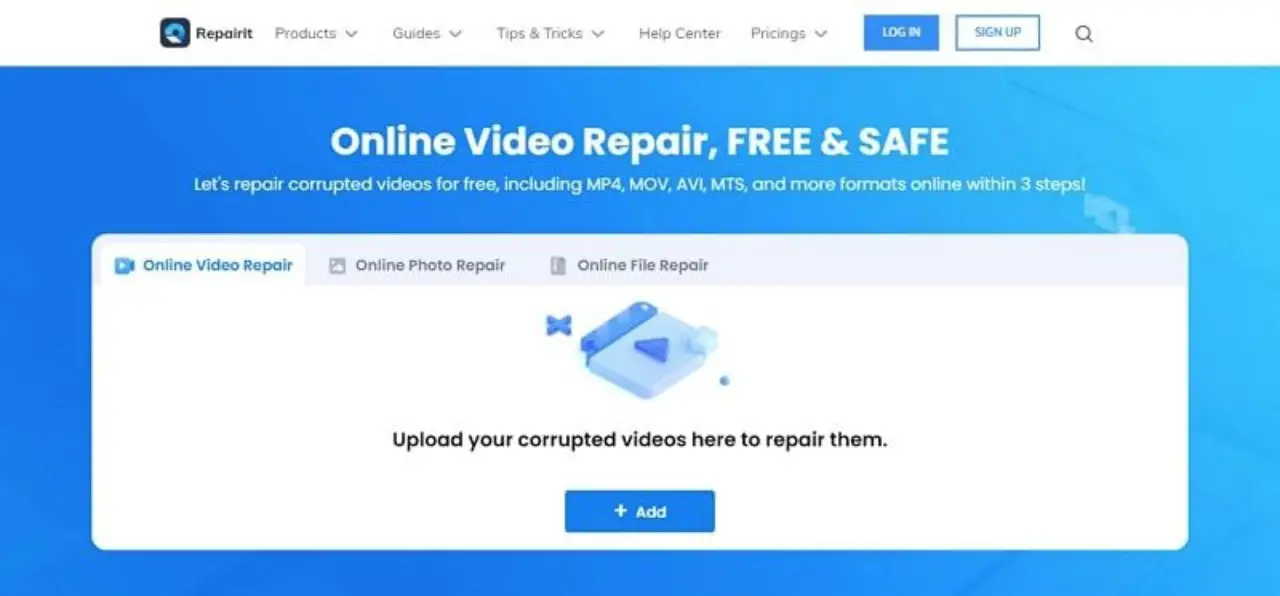
คุณสามารถไว้วางใจเครื่องมือออนไลน์นี้ได้ เพราะไม่ว่าระดับการทุจริตจะเป็นอย่างไร ก็สามารถแก้ไขข้อมูลของคุณให้สามารถเข้าถึงได้ในรูปแบบเดิม Repairit สามารถซ่อมแซมรูปภาพที่เสียหาย วิดีโอที่เล่นไม่ได้ และไฟล์ที่อ่านไม่ได้ รองรับหลายรูปแบบและใช้วิธีที่เหมาะสมในการซ่อมแซมรูปภาพ ไฟล์ และวิดีโอตามประเภทของความเสียหาย ไม่จำเป็นต้องมีความรู้ด้านเทคนิคในการใช้งานเครื่องมือ เนื่องจากอินเทอร์เฟซที่ใช้งานง่ายและกระบวนการสามขั้นตอนทำให้ง่ายต่อการใช้งานสำหรับทุกคน
ส่วนที่ 2: Wondershare Repairit Online – การซ่อมแซมไฟล์บน Apple Silicon MacBook
ไม่ว่าไฟล์ที่เสียหายของคุณจะเป็น Word, Excel, PPT หรือ PDF Repairit ไฟล์ซ่อมออนไลน์ สามารถแก้ไขได้ทั้งหมด มันซ่อมแซมส่วนประกอบทั้งหมดของไฟล์โดยไม่ต้องแก้ไขเวอร์ชันดั้งเดิม กระบวนการซ่อมแซมที่ครอบคลุมช่วยแก้ไขข้อผิดพลาด เช่น เนื้อหาที่อ่านไม่ได้และไม่รู้จัก โปรแกรมนี้ใช้งานได้กับ MS Word, Excel และ PowerPoint และ PDF เกือบทุกเวอร์ชัน
เวอร์ชันออนไลน์ฟรีช่วยให้คุณสามารถซ่อมแซมไฟล์ได้ 5 ไฟล์ทุกๆ 24 ชั่วโมง โดยจำกัดไฟล์ไว้ที่ 5MB ต่อครั้ง ในฐานะผู้ใช้ระดับพรีเมียม คุณสามารถซ่อมแซมไฟล์ได้มากถึง 50 ไฟล์ต่อ 24 ชั่วโมง หากคุณต้องการซ่อมแซมไฟล์ที่เสียหายโดยใช้ Wondershare Repairit Online ให้ทำตามคำแนะนำง่ายๆ นี้:
ขั้นตอนที่ 1: อัปโหลดไฟล์ที่เสียหาย
ไปที่ Repairit File Repair Online แล้วคลิกปุ่ม "+Add" เพื่ออัปโหลดไฟล์ที่เสียหายของคุณ เครื่องมือนี้จะให้ข้อมูลโดยละเอียดเกี่ยวกับไฟล์ของคุณ รวมถึงชื่อ ขนาด และรูปแบบไฟล์
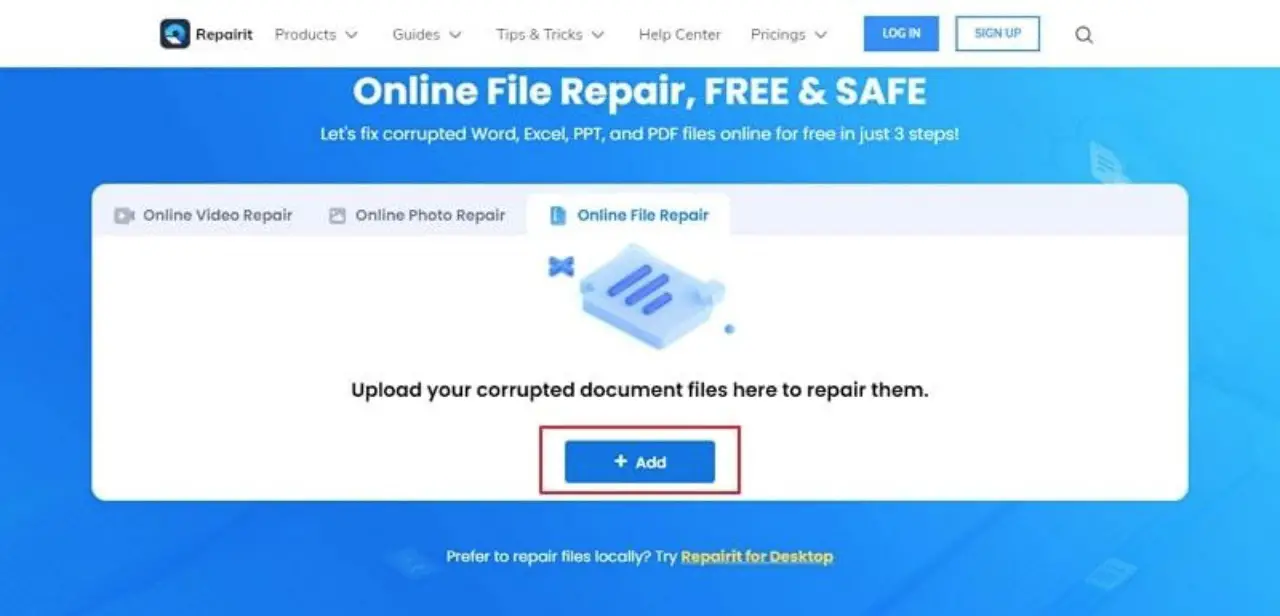
ขั้นตอนที่ 2: เริ่มกระบวนการซ่อมแซม
เมื่อคุณเพิ่มไฟล์ของคุณแล้ว ให้คลิก "ซ่อมแซม" เพื่อเริ่มกระบวนการ ความคืบหน้าของแต่ละไฟล์จะแสดงบนแถบความคืบหน้า
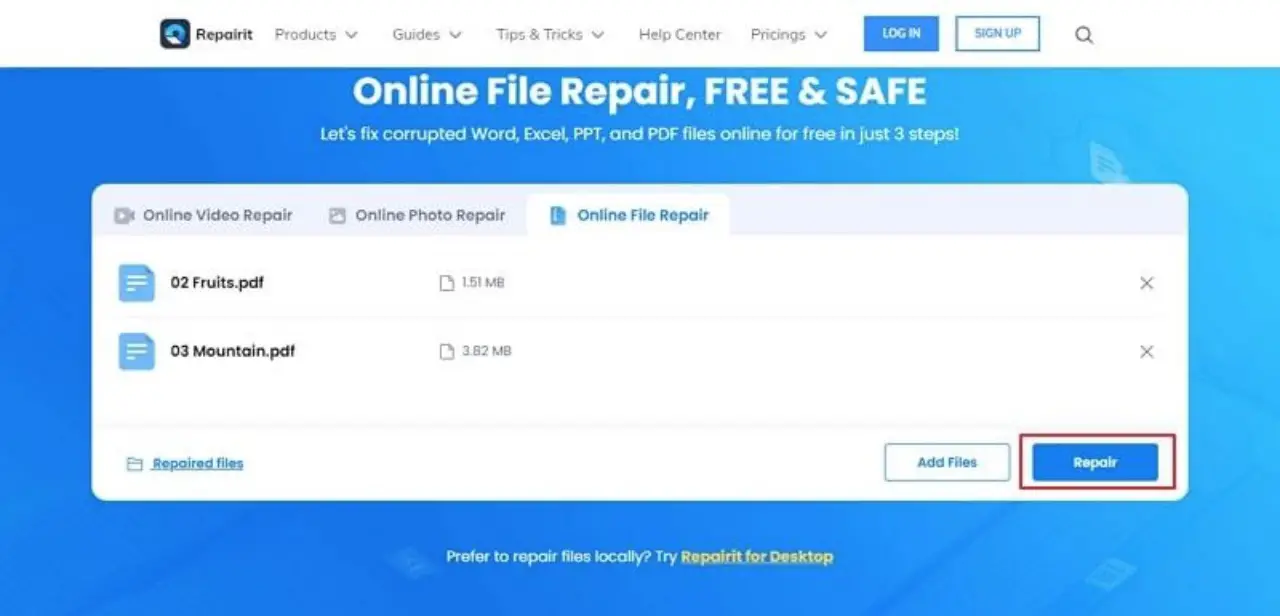
ขั้นตอนที่ 3: ดูตัวอย่างและบันทึกไฟล์
ถัดไป คลิกไอคอน "แสดงตัวอย่าง" เพื่อดูตัวอย่างไฟล์ที่ซ่อมแซมแล้วบันทึกลงใน Apple Silicon MacBook หากคุณพอใจกับผลลัพธ์ที่ได้ คุณสามารถดาวน์โหลดไฟล์เฉพาะหรือบันทึกไฟล์ทั้งหมดได้โดยคลิกปุ่ม "ดาวน์โหลดทั้งหมด"

ส่วนที่ 3: Wondershare Repairit ออนไลน์ – การซ่อมแซมรูปภาพบน Apple Silicon MacBook
ในฐานะผู้ใช้ Apple Silicon MacBook คุณไม่ควรกังวลเกี่ยวกับภาพถ่ายที่เสียหายอีกต่อไป Repairit Photo Repair ออนไลน์ สามารถซ่อมแซมรูปภาพจากอุปกรณ์ใดก็ได้และรุ่นพรีเมี่ยมรองรับ 10 รูปแบบยอดนิยม เวอร์ชันฟรีรองรับรูปแบบ JPG, CR2 และ NEF โดยจำกัดการซ่อมรูปภาพ 30MB ต่อครั้ง และ 3 รูปต่อ 24 ชั่วโมง หากคุณต้องการได้รับประโยชน์เพิ่มเติมจากเครื่องมือที่ยอดเยี่ยมนี้ คุณสามารถอัปเกรดเป็นเวอร์ชันพรีเมียมและซ่อมแซมรูปภาพ 500 MB ต่อครั้ง และ 100 ภาพในทุก 24 ชั่วโมง
เป็นเทคโนโลยีระดับมืออาชีพและปลอดภัยที่จะถ่ายโอนภาพถ่ายของคุณในคุณภาพที่ดีที่สุดผ่านการเชื่อมต่อที่เข้ารหัส เริ่มซ่อมแซมรูปภาพที่เสียหายของคุณบน Apple Silicon MacBook โดยใช้คำแนะนำสามขั้นตอนนี้:
ขั้นตอนที่ 1: เพิ่มรูปภาพที่เสียหาย
เพิ่มรูปภาพที่เสียหายโดยคลิกปุ่ม "+เพิ่ม" คุณยังสามารถลากรูปภาพจาก MacBook ของคุณไปยังพื้นที่ซ่อมแซมรูปภาพได้อีกด้วย ตอนนี้โปรแกรมจะแสดงข้อมูลของแต่ละภาพ
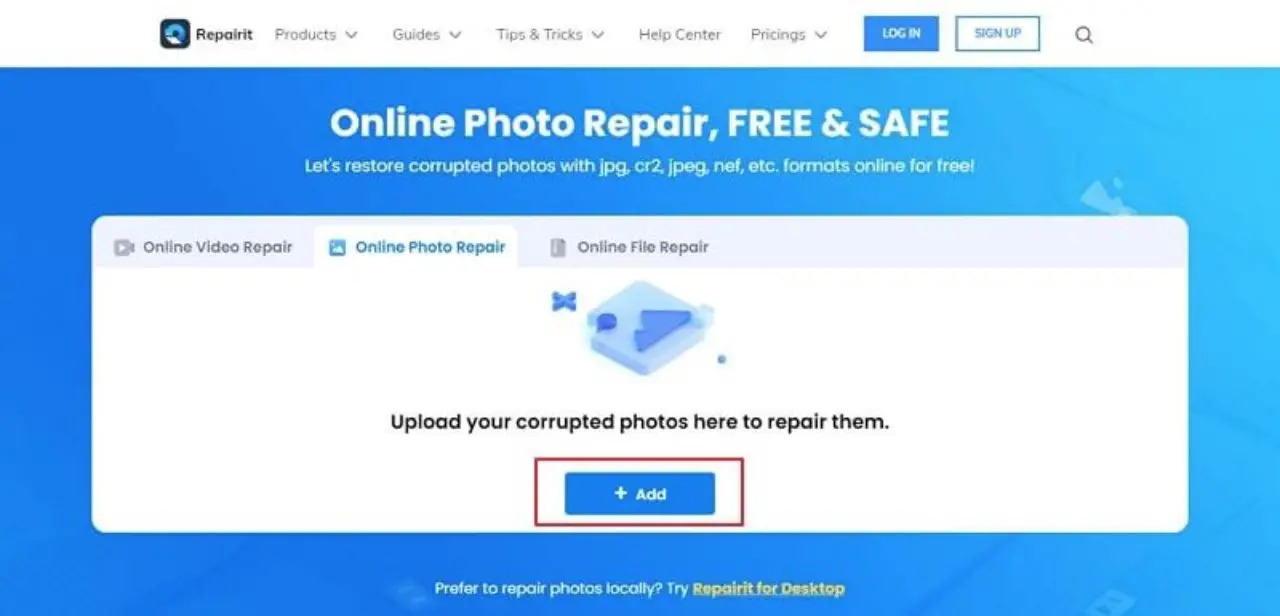
ขั้นตอนที่ 2: เปิดกระบวนการซ่อมแซม
ในการใช้โหมด Quick Repair ให้คลิก "ซ่อมแซม" และรอให้กระบวนการเสร็จสิ้น หากรูปภาพทั้งหมดได้รับการซ่อมแซมเรียบร้อยแล้ว ให้ไปยังขั้นตอนที่สาม หากกระบวนการซ่อมแซมล้มเหลว ให้คลิกที่ "อัปโหลดภาพตัวอย่าง" เพื่อใช้โหมดการซ่อมแซมขั้นสูง เมื่อคุณเพิ่มไฟล์ตัวอย่างแล้ว ให้คลิกที่ "ซ่อมแซม" เพื่อเริ่มกระบวนการซ่อมแซมขั้นสูงซึ่งจะใช้เวลา 1-2 นาที
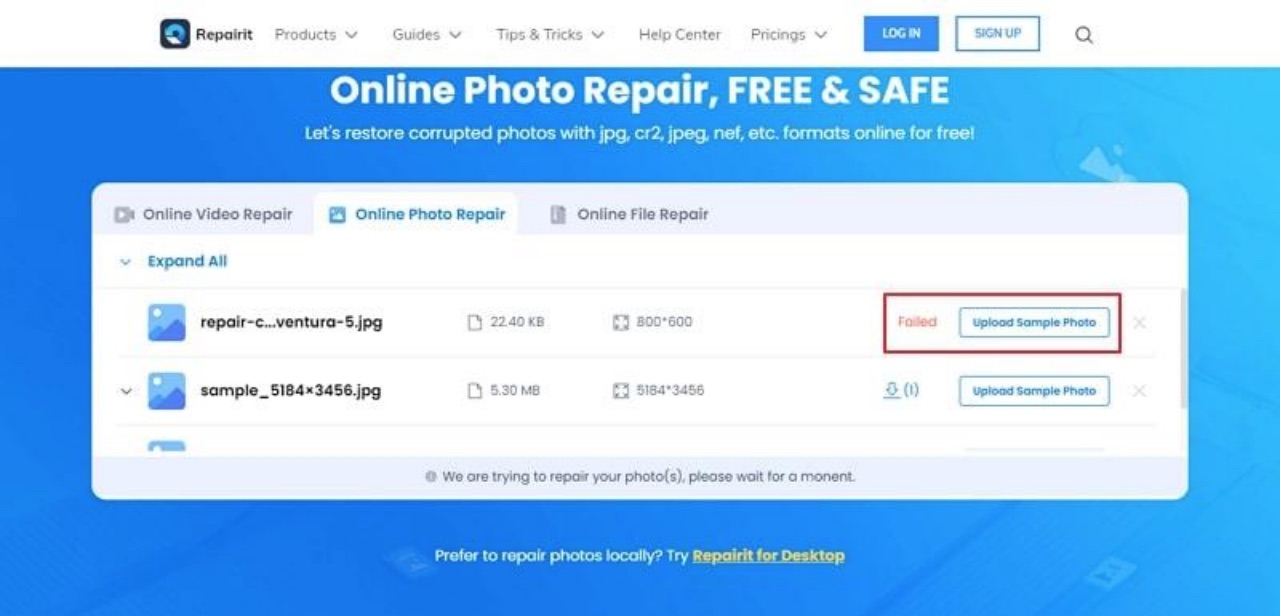
ขั้นตอนที่ 3: บันทึกรูปภาพใน Apple Silicon Macbook . ของคุณ
หากต้องการดูตัวอย่างรูปภาพ ให้คลิก "ผลลัพธ์" ใต้ชื่อรูปภาพ ถัดไป คลิกไอคอน "ดาวน์โหลด" หากคุณพอใจกับรูปภาพที่ซ่อมแซมแล้ว หรือคลิก "ดาวน์โหลดทั้งหมด" เพื่อบันทึกรูปภาพทั้งหมดไว้ด้วยกัน

ส่วนที่ 4: Wondershare Repairit ออนไลน์ – การซ่อมแซมวิดีโอบน Apple Silicon MacBook
นอกจากไฟล์และรูปถ่ายแล้ว Repairit ซ่อมวิดีโอออนไลน์ สามารถซ่อมแซมวิดีโอที่เสียหายได้อย่างมีประสิทธิภาพ อินเทอร์เฟซที่ใช้งานง่ายแก้ไขวิดีโอด้วยความละเอียดดั้งเดิมและคุณภาพดีที่สุด คุณสามารถซ่อมแซม 5 วิดีโอต่อ 24 ชั่วโมงของรูปแบบไฟล์ MP4, MOV และ 3GP ได้ฟรี ในทางกลับกัน Repairit Online premium รองรับรูปแบบไฟล์วิดีโอ 10 รูปแบบ และคุณสามารถซ่อมแซมวิดีโอขนาด 2GB ได้ในครั้งเดียวและวิดีโอ 50 รายการต่อวัน
กระบวนการซ่อมแซมวิดีโอมีเอกลักษณ์เฉพาะตัวเนื่องจากเป็นการทำงานอัตโนมัติทั้งหมดและไม่ต้องการการแทรกแซงจากมนุษย์ คุณสามารถประหยัดเวลาได้โดยใช้คุณสมบัติการประมวลผลแบบกลุ่มและซ่อมแซมวิดีโอทั้งหมดของคุณในครั้งเดียว นี่คือขั้นตอนทีละขั้นตอนที่คุณสามารถปฏิบัติตามเพื่อซ่อมแซมวิดีโอที่เสียหายได้:
ขั้นตอนที่ 1: อัปโหลดวิดีโอจาก Apple Silicon MacBook
ในหน้าซ่อมแซมวิดีโอออนไลน์ คุณจะเห็นหน้าต่างที่คุณสามารถเพิ่มวิดีโอได้โดยคลิกปุ่ม "+เพิ่ม" หลังจากนี้ ให้เลือกวิดีโอตัวอย่างที่มีรูปแบบเดียวกันกับวิดีโอที่เสียหายทุกรายการ แล้วอัปโหลดเพื่อดำเนินการซ่อมแซมขั้นสูง

ขั้นตอนที่ 2: เริ่มการซ่อมแซมวิดีโอ
หากต้องการเริ่มกระบวนการซ่อมแซม ให้คลิกปุ่ม "ซ่อมแซม" คุณสามารถติดตามความคืบหน้าของแต่ละวิดีโอได้จากแถบความคืบหน้าในการซ่อมแซม กระบวนการซ่อมแซมวิดีโอจะเสร็จสิ้นภายในไม่กี่วินาที
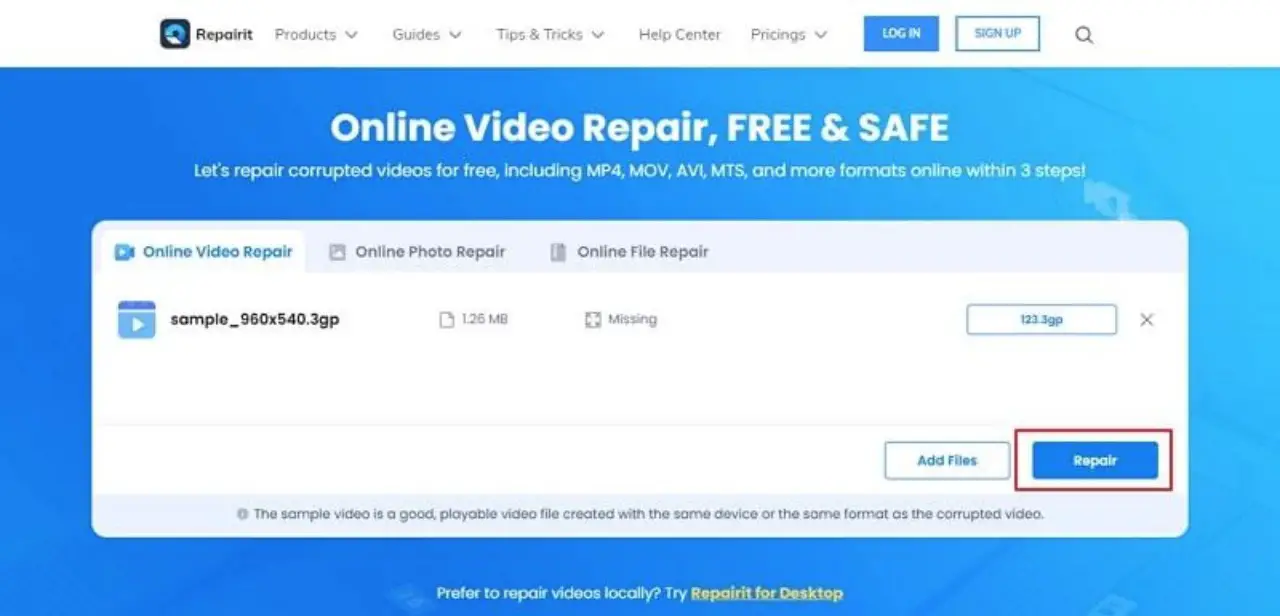
ขั้นตอนที่ 3: ดูตัวอย่างและบันทึกวิดีโอที่ซ่อมแซมแล้ว
หากต้องการดูวิดีโอที่ซ่อมแซมแล้ว ให้คลิกไอคอน "เล่น" ต่อจากนี้ คลิกที่ไอคอน "ดาวน์โหลด" เพื่อดาวน์โหลดวิดีโอที่ซ่อมแซมแล้วหรือ "ดาวน์โหลดทั้งหมด" เพื่อส่งออกวิดีโอที่แก้ไขแล้วทั้งหมด

ปิดคำ
Wondershare Repairit Online เป็นเครื่องมือที่ดีที่สุดสำหรับคุณ หากคุณบันทึกไฟล์สำคัญและรูปภาพและวิดีโอที่น่าจดจำบน Apple Silicon MacBook เป็นเครื่องมือที่มีประสิทธิภาพและหลากหลายซึ่งรับประกันประสบการณ์การซ่อมแซมที่ราบรื่นแก่ผู้ใช้ คุณสามารถลองใช้ Repairit Online ได้ด้วยตัวคุณเอง และทำตามคำแนะนำที่ง่ายและรวดเร็วที่ให้ไว้ด้านบนเพื่อซ่อมแซมข้อมูลที่เสียหายของคุณ